Como instalar Pyharm no Debian 10
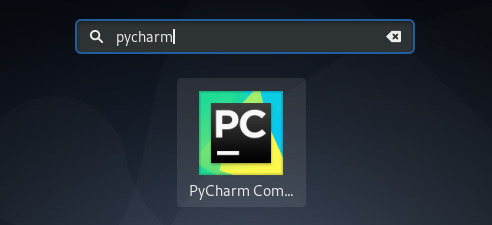
- 4128
- 738
- Enrique Gutkowski PhD
O PyCharm IDE é totalmente carregado de recursos úteis para os programadores profissionais de Python. Possui uma assistência inteligente em python, como conclusão de código inteligente, inspeções de código, destaque de erros e fixos rápidos e recursos de navegação ricos.
Pycharm é carregado com o console python interativo ipython. Este IDE é altamente recomendado para estruturas modernas de desenvolvimento da web, como Django, Google App Engine, Flask, Web2py e pirâmide.
Este IDE está disponível em edições comunitárias e profissionais. Ambos estão disponíveis no Snapcarft para a instalação. A comunidade é livre para usar, mas o profissional precisa de uma licença.
Este tutorial ajudará você a instalar o PyCharm no Debian 10 Linux System.
Pré -requisitos
- Um sistema de Debian 10 em execução com desktop
- Acesso à conta privilegiado sudo
- Você deve ter o python instalado em seu sistema
Instale o PyCharm no Debian 10
A comunidade Pycharm e as edições profissionais estão disponíveis como pacote Snap. Que fornece uma maneira fácil e rápida para a instalação dos pacotes.
Escolha uma das opções abaixo para instalar a comunidade PyCharm ou edição profissional.
- Instale a comunidade da comunidade - Está disponível gratuitamente para todos os usuários. Você pode instalar um uso gratuito para a vida toda. Use o comando abaixo para instalar PyCharm (Community Edition) no Sistema Debian 10.
sudo snap install pycharm-comunity-clássico - Instale a edição profissional - Esta edição vem com vários ótimos recursos para os programadores profissionais. Ele vem com uma licença de avaliação de 30 dias, depois você precisa comprar uma licença. Use o comando abaixo para instalar o PyCharm (edição profissional) no Sistema Debian 10.
sudo snap install pycharm-profissional-clássico
É isso. O comando acima instalará PyCharm no sistema Debian.
Lançar Pycharm no Debian
A partir de agora você instalou Pyharm no Sistema Debian. Agora, pesquise a string "PyCharm" no menu de todas as atividades. Você verá o ícone do lançador de Pycharm como abaixo da captura de tela.
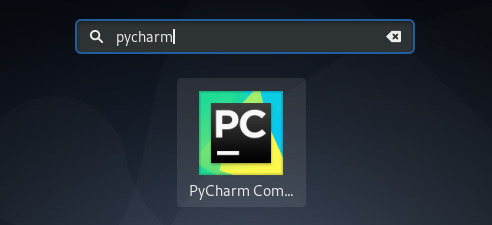
Na primeira startup, pode levar pouco mais tempo. Em seguida, ele solicitará o contrato de licença.
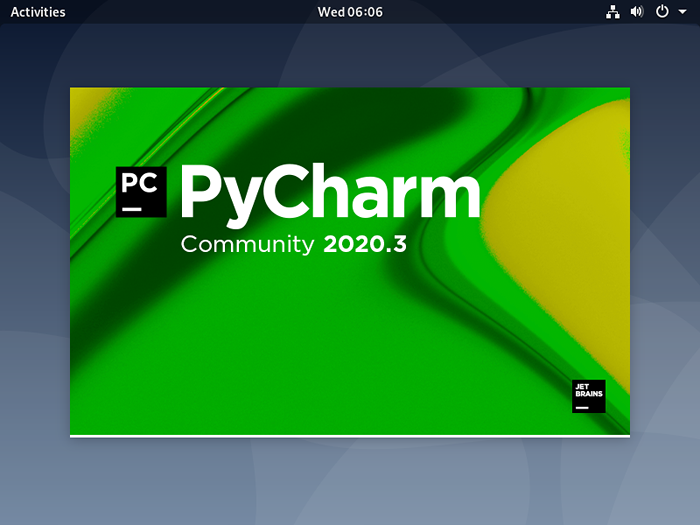
Aceite o contrato de licença e continue começando a Pyharm no Sistema Debian. Finalmente, o pyacharm começará no seu sistema.
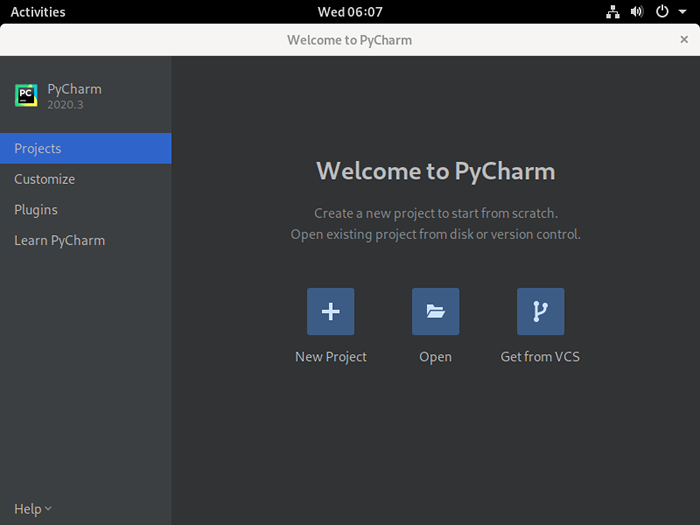
Aqui você pode começar a criar o aplicativo com os recursos do PyCharm.
Conclusão
Este tutorial ajudou você a instalar o PyCharm nos sistemas Debian. Agora, use o poder do PyCharm IDE para aplicações do desenvolvedor Python.
- « Como pesquisar arquivos com nomes insensíveis ao caso no Linux
- Comando Whoami no Linux (encontre usuário logado) »

